
วิธีการดูรายงานสินค้ารายตัวเพื่อดูรายการซื้อ-ขายของแต่ละรายการสามารถทำได้ตามขั้นตอนดังนี้
ขั้นตอนที่ 1 : เข้าที่เมนูสินค้า > สินค้า/บริการ > ดูภาพรวม > เลือกประเภทสินค้าหรือบริการ > เลือกรหัสสินค้า/บริการที่ต้องการ
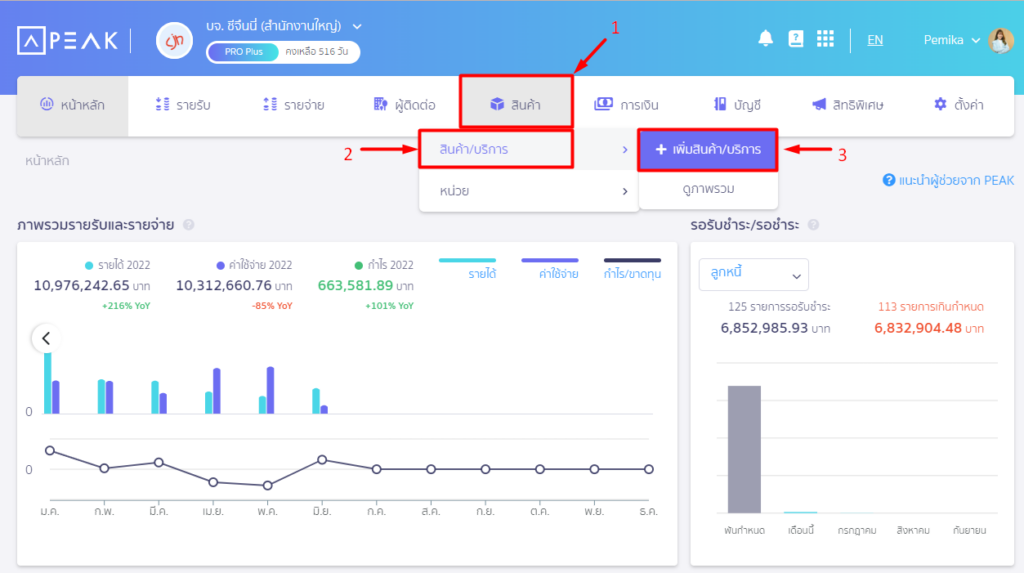
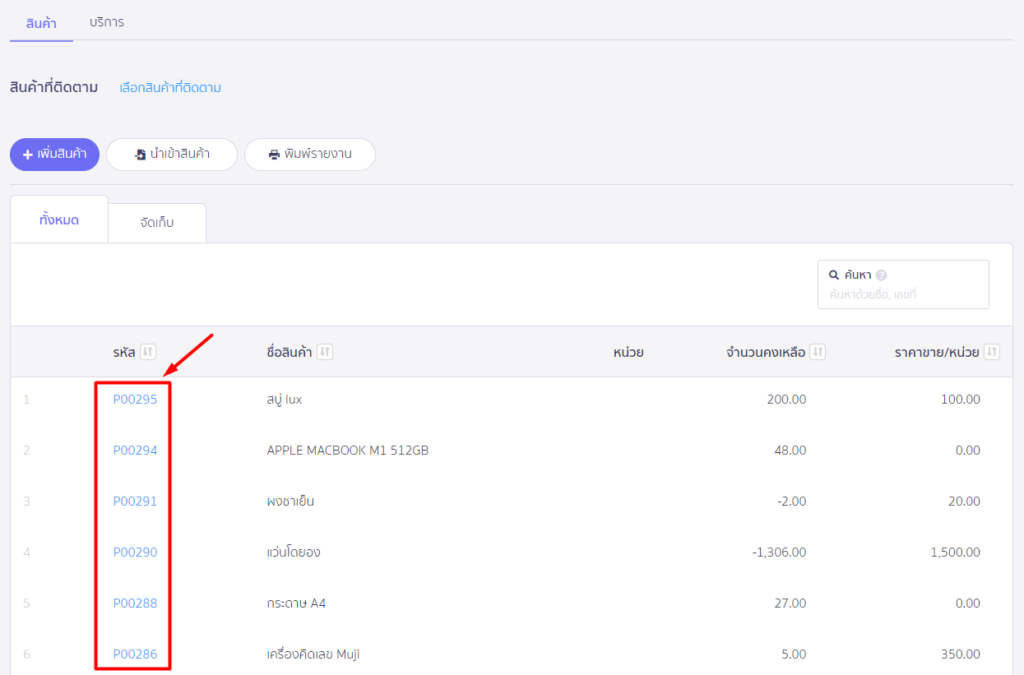
ขั้นตอนที่ 2 : เลือก เคลื่อนไหว > กดพิมพ์รายงาน
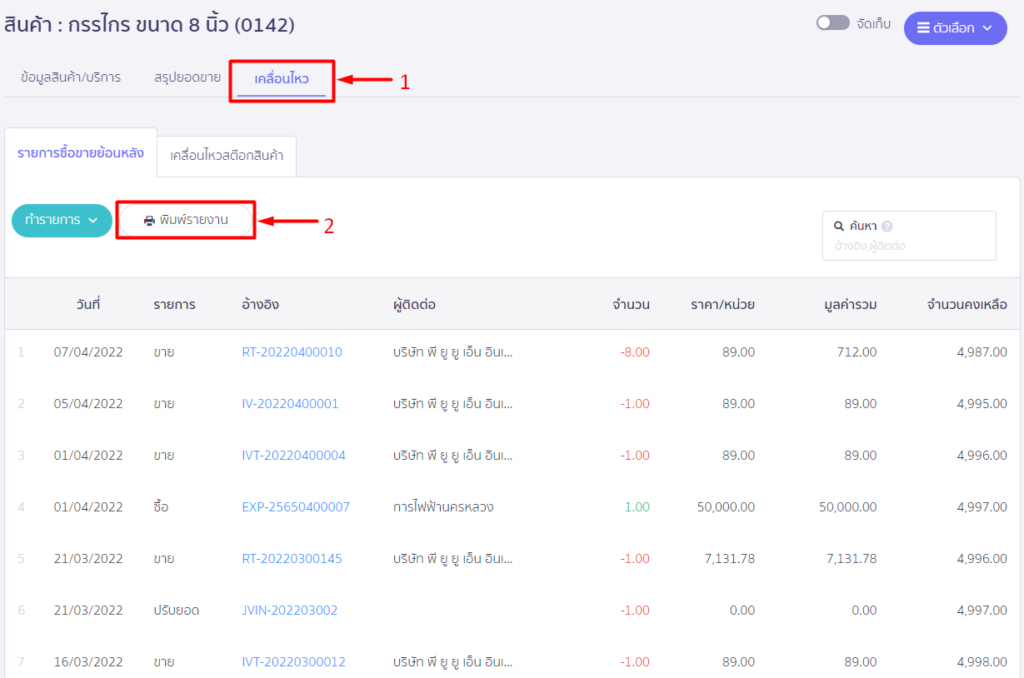
ขั้นตอนที่ 3 : ระบุช่วงเวลาที่ต้องการดูรายงานการเคลื่อนไหวของสินค้า > กดยืนยัน
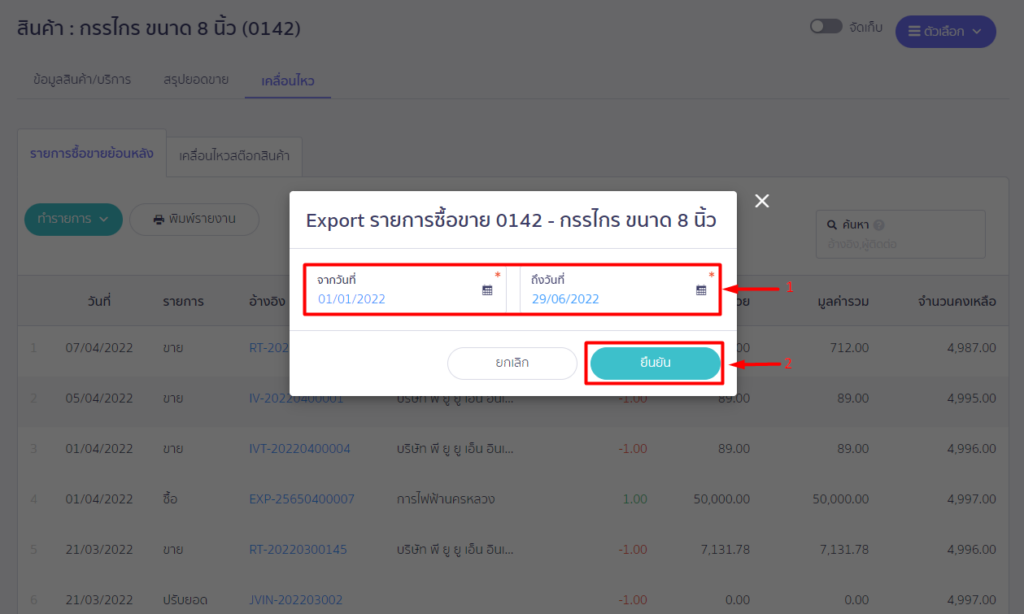
ขั้นตอนที่ 4 : เลือกว่าจะทำการดาวน์โหลดไฟล์ หรือส่งรายงานไปทางอีเมล > กด ดาวน์โหลด
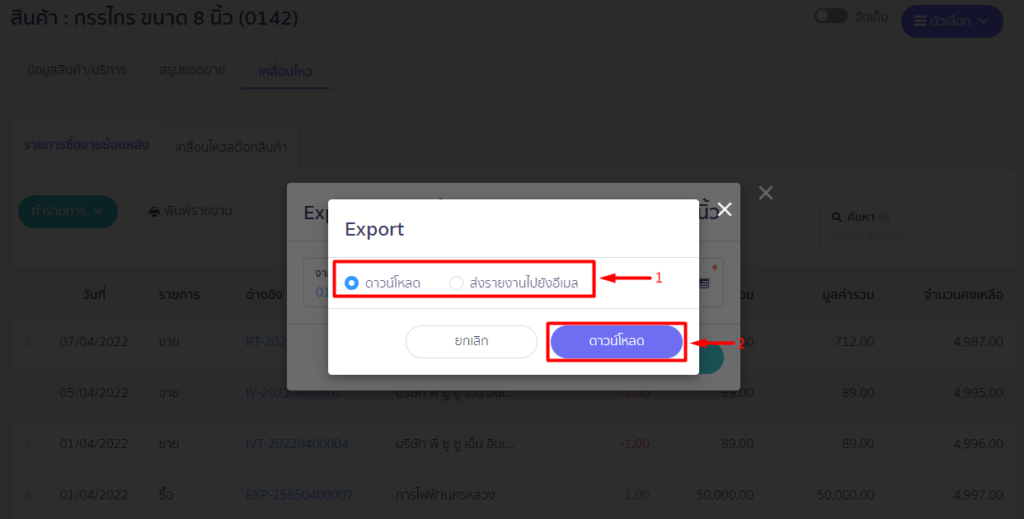
ขั้นตอนที่ 5 : เมื่อรายงานพร้อมให้ดาวน์โหลดจะมีแจ้งเตือนขึ้นมาที่กระดิ่ง > กด ดาวน์โหลด
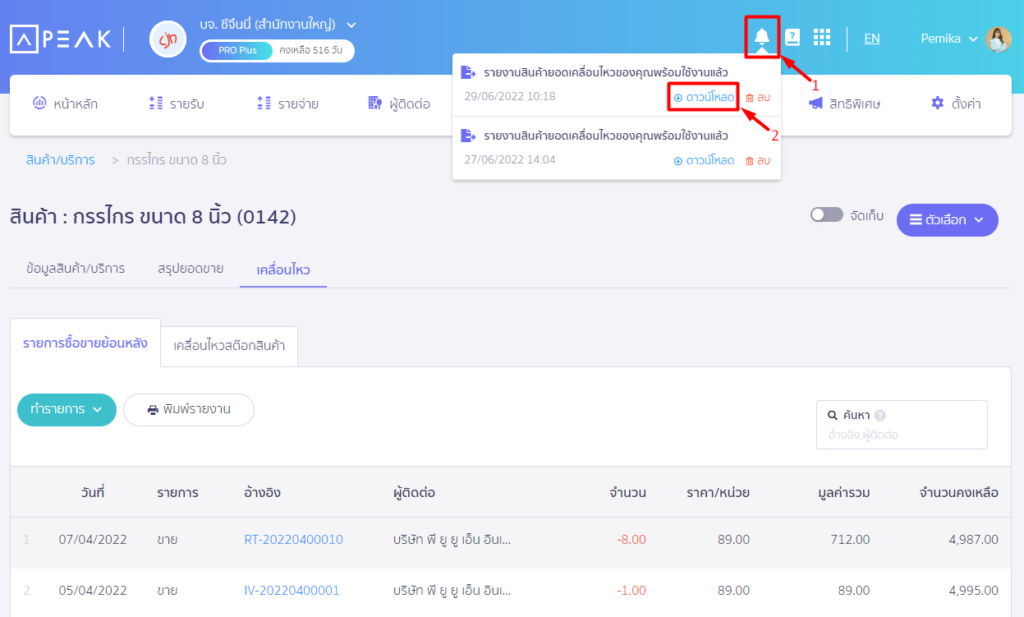
จบขั้นตอนพิมพ์รายงานสินค้ารายตัว New PEAK
